JIS面区点表の使い方
入力欄
コード表から入力した文字を表示します。JIS面区点表アプリを終了すると入力欄の文字すべてを自動コピーします。
入力内容をすべて消すにはバツボタンをタップしてください。
入力欄を編集する場合は枠内をタップしてください。
面区点コード表
表の一文字を選択できます。
タップまたはダブルタップで入力できます。
入力した文字は入力欄の最後に追加します。
面区点コードは面が1または2、区と点は1から94です。
(1-0-10や1-1-0、1-1-95は存在しません)
右側のインデックスで面と区を大まかに指定できます。
2面2区、2面6区、2面7区、2面9区から11区、2面16区から77区に文字の割当はありません。
文字の存在しない部分は選択できません。
拡大表示
選択文字を拡大表示します。
緑の外枠は全角文字の枠、内側の水平線はベースラインです。
内蔵辞書にある文字の場合、拡大表示をタップすると『辞書』メニューを表示します。このメニュー操作で辞書を拡大表示できます。
辞書表示
選択文字が内蔵辞書にあれば表示します。スクロール可能です。
コード表示
選択文字の面区点コードとユニコードを表示します。
2文字ぶんのユニコードからなる文字もあります。
ツールバー
検索欄
![]()
文字コードを調べる場合
検索欄に調べたい文字を入力しキーボードの『検索』(リターン)をタップしてください。
複数の文字を入力した場合は先頭文字を検索します。
文字コードを入力しその文字を表示させる
面区点コード
面区点の各数字をマイナスで区切って入力しキーボードの『検索』(リターン)をタップしてください。
面は1または2、区と点はそれぞれ1〜94です。文字が定義されていない面区点の組み合わせもあります。
区点コード
区点の各数字をマイナスで区切って入力しキーボードの『検索』(リターン)をタップしてください。
区と点はそれぞれ1〜94です。文字が定義されていない面区点の組み合わせもあります。
ユニコード
『U+3042』のように『U+』に続けてユニコードを入力しキーボードの『検索』(リターン)をタップしてください。
ユニコードは16進数で、0から9までの数字とAからFまでのアルファベットの組み合わせで表します。
ユニコードは大文字でも小文字でも入力できます。
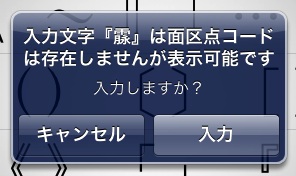
『9721』と入力し検索するとこのように表示します。
この文字は面区点表にはない文字ですがヒラギノ書体で表示可能です。『入力』ボタンをタップするとこの文字を入力欄に入れます。
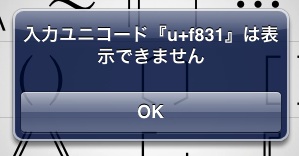
ヒラギノ書体で表示できない場合はこのように表示します。
歯車ボタン
設定
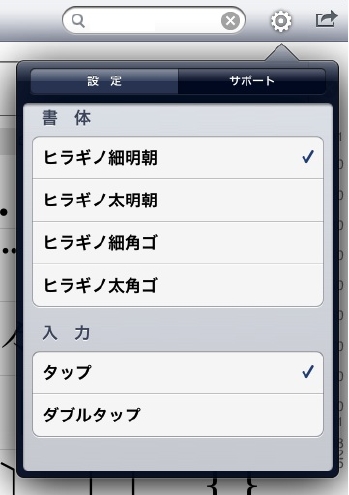 書体
書体
細明朝、太明朝、細角ゴ、太角ゴから表示書体を選びます。
入力
面区点表からの入力を タップ または ダブルタップ にします。
サポート
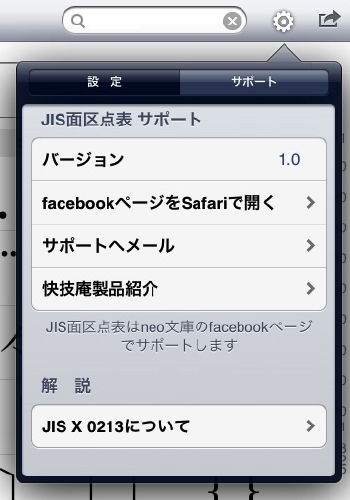 バージョン
バージョン
JIS面区点表アプリのバージョン番号です
facebookページをSafariで開く
JIS面区点表アプリのサポートはneo文庫のfacebookページで行います。
neo文庫のfacebookページをSafariまたはFacebookアプリで開きます。
サポートへメール
お問い合わせのメールはこちらから送信してください。
※送信できない場合もあります。
※送信できなかったメールは『メール』アプリの『送信』メールボックスに残っています。
快技庵製品紹介
おすすめアプリをご紹介します。
解説 JIS X0213について
面区点コードの簡単な説明です。
アクションボタン
![]()
選択中(拡大表示中)の文字をメールやTwitterで発信します。
本文は自動入力で拡大表示と同じ画像を添付します。画像が不要な場合は送信前に削除できます。
それぞれ標準機能です。入力編集し発信してください。
カメラロールに保存
拡大表示と同じ画像をカメラロールに保存します。
support




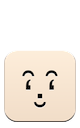
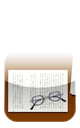



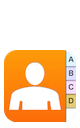
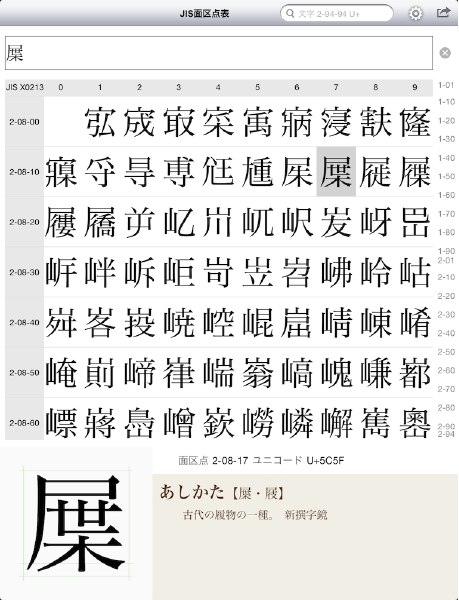
 JIS面区点表トップ
JIS面区点表トップ